
Peter Holmes
0
1052
116
Adobe Bridge, ihtiyacınız olana kadar kimsenin dikkatini vermediği sıkıcı bir yönetici gibidir. Adobe Bridge, yalnızca geniş fotoğraf koleksiyonunuzu yönetmenize yardımcı olmakla kalmaz, aynı zamanda bir slayt gösterisi ile bunları hızlı bir şekilde gözden geçirmenize yardımcı olabilir.
Slayt gösterisi seçeneği daha sık kullanmanız gereken güçlü bir inceleme ve sunum aracıdır.
Adobe Bridge Kullanarak Slayt Gösterisi Nasıl Sunulur
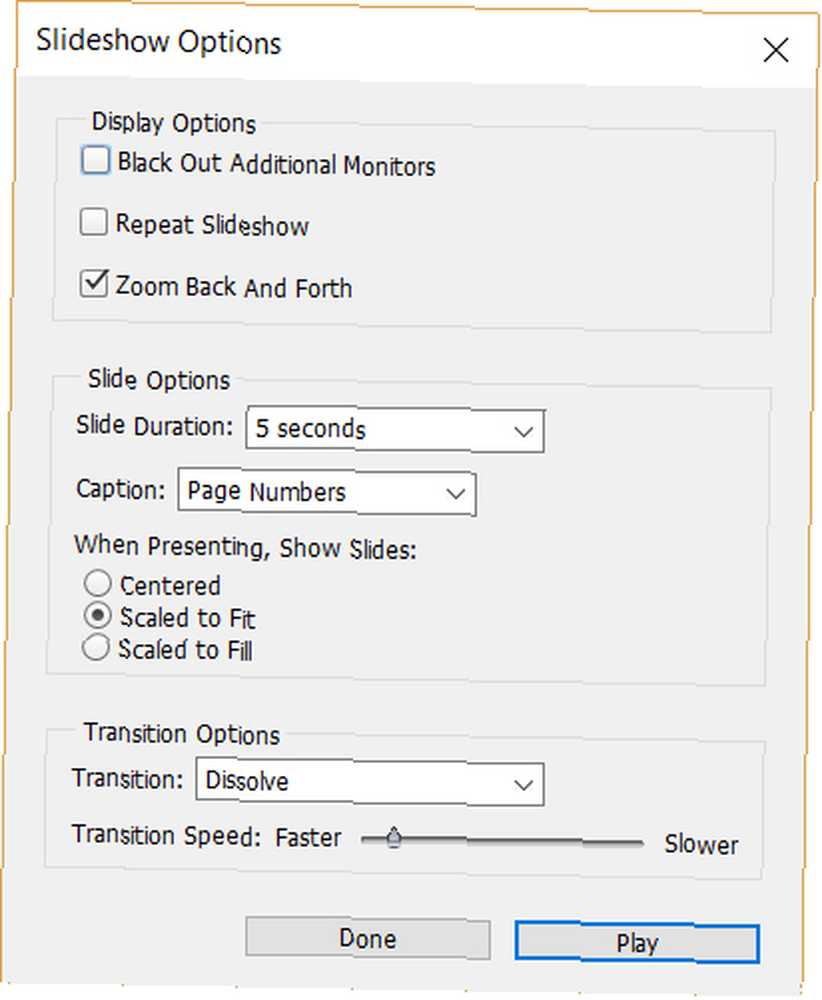
Adobe Bridge, temel bir slayt gösterisi özelliğine sahiptir. Ancak sunumu izleyicileriniz için özelleştirmenize izin veren birkaç özelliğe de sahiptir. Yani, Adobe Bridge'i başlatarak başlayın.
Git Görünüm> Slayt Gösterisi Seçenekleri. Sunumunuzu kişiselleştirmek için seçenekleri seçin.
- Karartma Ek Monitörleri. Sunumunuz için projektör kullanıyorsanız, bu ayar dizüstü bilgisayarı veya diğer bağlı aygıtları kapatır.
- Slayt gösterisini tekrarla. Bu ayar, slayt gösterisinin döngü üzerinde çalışmasını sağlar.
- Geri ve İleri Zum. Bu, bir fotoğrafın yakınlaştırıp, diğerinin yavaşça uzaklaştıracağı varsayılan sunum tarzıdır.
- Slayt Süresi. Buradaki ayarlar, her slayt arasındaki zaman aralığını belirler. Seçin Manuel Eğer akışı kendiniz kontrol etmek istiyorsanız.
- altyazı. Her görüntü için meta veri seçilerek görüntülenebilir. Tam açılır menüde seçenek. Veya, Sayfa Numaraları gibi bir seçenek seçerek bunları sıralı olarak gösterebilirsiniz..
- Sunarken Slaytları Göster. Diğer iki seçenekle bir görüntüyü ortalamayı veya ekrandaki boş alanı doldurmayı seçebilirsiniz. Doğru seçimi yapmak için resimlerinizin genişliğini ve yüksekliğini göz önünde bulundurun.
- Geçiş Seçenekleri. Dissolve buradaki en basit seçimdir, ancak açılır menüdeki diğer sunum stilleriyle oynayacak olan Rastgele seçeneğini de deneyebilirsiniz. Ayrıca, geçiş efektinin hızını kaydırıcıyla ayarlayın..
Oynat düğmesini tıklatarak slayt gösterisini oynatabilirsiniz. Alternatif olarak, Bitti düğmesine tıklayarak ayarları kaydedin. O zaman hazır olduğunda, sadece git Görünüm> Slayt gösterisi sunuma başlamak için. Duraklatmak için Boşluk. Bitirmek için ESC anahtar.
Adobe Bridge, gizlenmiş birkaç kullanışlı özelliğe sahiptir. Ayrıca Adobe Bridge'in güçlü bir resim yeniden adlandırma aracı olduğunu da biliyor muydunuz Adobe Bridge Kullanarak Fotoğraflarınızı Toplu Yeniden Adlandırma Adobe Bridge Kullanarak Fotoğraflarınızı Toplu Yeniden Adlandırma Adobe Bridge uygulamasının toplu iş dosyası işleme özelliklerini gözden kaçırmayın. Tüm resimlerinizi tek seferde yeniden adlandırmak için bu ipucunu deneyin. ?
Resim Kredisi: Fure / Shutterstock











